立即下载
没有对应的手机版,本软件为电脑版,电脑版软件不支持手机安装
httpwatch是一款非常实用的网页抓包分析工具软件,能够快速准确的进行抓包工作,完成对网络数据的抓包,方便与开发工程师调试程序和测试工程师对网络请求测试,还可以管理和交互无限数量的捕获引擎,在网络的任何位置执行独立的捕获和分析,能够帮助网络工程师可以快速地对多个网段分析故障,层层剖析,并且找到需要解决的问题。httpwatch具有应用响应时间(ART)分析以及护士节点图、信息包流的分析系统和应用分析等功能,同时还能够在抓包之余保护用户的网络安全,监控用户的网络状态。除此之外,它还可以在网络里抓到高比例占流量的运行程序或病毒,找出对应的主机IP或其他网络地址,进而关闭程序、打补丁、杀毒等,这样也就避免网络瘫痪甚至病毒传播的后果,是不是很好用呢?需要的用户快来下载体验吧。
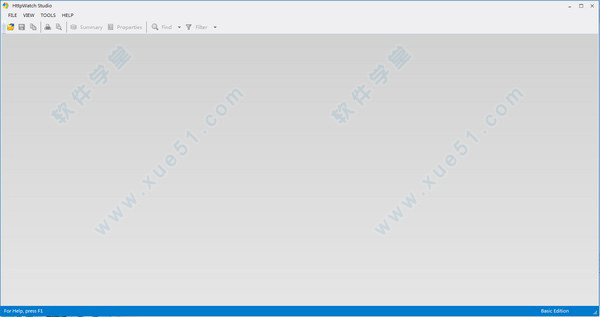
与Chrome,Edge和Internet Explorer浏览器集成在一起,向您显示访问网页时生成的HTTP和HTTPS通信。
2、快速,轻松地访问Cookie,标题和更多内容...
在HttpWatch中选择一个请求,您需要了解的所有内容都会显示在选项卡式窗口中。Cookie,标题,查询字符串和POST数据可以快速查看,搜索并导出为其他格式。
3、无需专家即可了解HTTP标头
您不必是HTTP专家,也无需阅读HTTP RFC即可了解标头。只需将鼠标指针悬停在标题上,然后数据提示说明如何使用它。
4、使用页面分组处理多页面方案
将每个页面的标题中的请求分组在一起,从而使您更容易理解多页面的步骤,例如登录,搜索和更新页面。
5、实时页面级时间表
当您在记录请求时,将实时显示和更新页面级时间表。这样就可以直观直观地指示站点的运行情况,从而一眼就能诊断出常见问题。
6、毫秒精确的请求时间
每个请求显示的时间表分为多个彩色部分,以显示网络级别的计时,例如DNS查找,TCP连接和SSL握手。
7、页面事件时间
能够在网络级HTTP瀑布图旁边显示浏览器事件的计时。诸如“渲染开始”和“页面加载”事件之类的时间是确定何时开始显示内容以及页面何时看起来完整的有用指标。
8、自动检测性能问题
当可以提高HTTP请求或资源下载的速度时,将显示性能警告。该警告包括有关应如何配置Web服务器以避免该问题的信息。
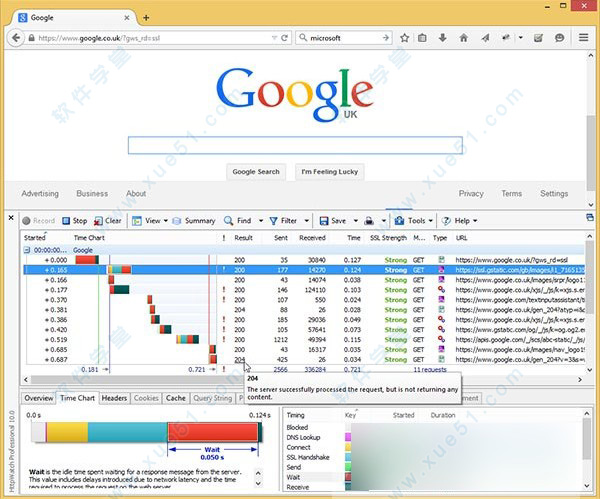
窗口关闭:Shift + F8
窗口移除:Shift + F3
窗口隐藏/显示:Shift + F7
开始记录:按Ctrl + F2
停止记录:按Ctrl + F3
清除所有的请求:按Ctrl +删除
打开过滤器对话框:按Ctrl + F9
隐藏/显示摘要窗口:Shift + F9
隐藏/显示属性窗口:Shift + F12
打开过滤器:按Ctrl + Shift + S
导出到XML:按Ctrl + Shift + X
导出到CSV:按Ctrl + Shift + C
全部折叠:按Ctrl + Shift +左箭头
展开所有:按Ctrl + Shift +右箭头
清除缓存和cookie:按Ctrl + F7
关掉过滤器:按Ctrl + F8
以前的亮点:Ctrl +向上箭头
下一个亮点:Ctrl +向下箭头
拯救:Alt +删除
清除缓存:Alt + C
清除所有的cookies:Alt + K
打开选项窗口:Alt + O
打开警告窗口:Alt + W
1、无缝的Web页面调试
集成Internet Explorer和Firefox浏览器,为您提供当您访问一个web页面时生成的HTTP和HTTPS通信。
2、方便快速地访问Cookies、Headers和更多
在HttpWatch选择一个请求和所有你需要知道的信息会显示在选项卡式的窗口。Cookies、Headers、Query Strings和POST数据可以被快速查看、搜索和导出到其他格式。
3、无需成为专家也可理解HTTP Headers
您不必是一个HTTP专家或读过HTTP RFC才能理解Headers。只需要将鼠标指针放在Headers上面,就会弹出数据提示为您解释如何使用它。
4、使用页面分组处理多页的场景
用每个页面的标题将所有请求归类,让其更容易理解多页的步骤,例如登录、搜索和更新页面。
性能优化
1、实时页面级别时间图表
当您在软件组记录请求时,页面级别时间图表会显示和实时更新。这提供了一个网站是如何执行的直接、可见的指示——允许常见问题能够一眼就被诊断出来。
2、精确到毫秒的请求计时
为每个请求显示的时间图表分解为许多彩色部分以显示网络级计时,如DNS查找、TCP连接和SSL Handshake。
3、页面事件计时
它能够显示浏览器事件计时与网络级HTTP瀑布图表。比如Render Start和Page Load等计时都是用来确定页面内容开始显示页面似乎完成了的有用的指标。
4、自动检测性能问题
当一个HTTP请求或资源下载的速度可以改善时,性能警告就会显示。警告包括的信息有web服务器应该如何配置以避免这个问题。
设置软件只需几分钟。运行安装程序后,只需打开Chrome,Edge或IE,然后确认您要启用软件加载项。然后可以打开软件以查看任何网页的网络流量。
运行安装程序需要本地管理员权限,但安装后可以从非管理员帐户使用软件。
2、轻松访问HTTPS流量
httpwatch能够显示HTTPS流量,而无需先对其解密,因为它已集成在浏览器中。这意味着您无需访问私钥或修改受信任的SSL根证书。
3、完全支持IE 11,Windows 10,EPM和64位
取决于您如何设置Windows,IE 11可能正在64位模式下运行并启用了增强保护模式(EPM)。支持这些不同的配置,而无需任何其他更改或重新安装。
4、检查HTTPS连接的SSL强度
SSL选项卡显示有关用于建立HTTPS连接的证书类型和加密的信息。潜在问题被强调为“中等”或“弱”强度
5、自动检测安全问题
在HTTPS页面上检测到潜在的安全问题时,将显示警告。
6、验证标题,Cookie和表单字段是否正确使用
软件向您显示安全Web服务器传递给浏览器的所有数据,使您可以检查敏感字段值和内部配置详细信息是否不会通过Web界面意外泄露。
7、客户和用户可以免费向您发送日志文件
Windows的免费基本版软件允许任何人向您发送详细的软件日志文件(HWL),而无需购买。
软件公司通常使用此功能来诊断其客户在基于Web的系统中报告的问题。
8、密码在日志文件中被屏蔽
从客户或用户收集HTTP跟踪文件的常见问题是该文件可能包含在登录期间输入的密码。软件默认配置为屏蔽提交的Web表单中的可疑密码字段。
9、从基本版解锁日志文件
记录在软件Basic中的日志文件包含与软件Professional相同级别的详细信息,但是默认情况下仅显示有限数量的信息。当您在软件Professional中打开文件时,此信息可用。
1、定点:使用“搜索找到的匹配窗口选定的文本,但它没有滚动到视图。这个问题occurred的文本观的内容和邮件数据包丢失,如果是Word文档化。
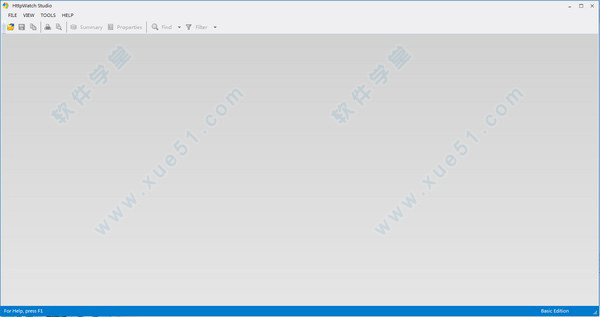
功能特色
1、无缝的网页调试与Chrome,Edge和Internet Explorer浏览器集成在一起,向您显示访问网页时生成的HTTP和HTTPS通信。
2、快速,轻松地访问Cookie,标题和更多内容...
在HttpWatch中选择一个请求,您需要了解的所有内容都会显示在选项卡式窗口中。Cookie,标题,查询字符串和POST数据可以快速查看,搜索并导出为其他格式。
3、无需专家即可了解HTTP标头
您不必是HTTP专家,也无需阅读HTTP RFC即可了解标头。只需将鼠标指针悬停在标题上,然后数据提示说明如何使用它。
4、使用页面分组处理多页面方案
将每个页面的标题中的请求分组在一起,从而使您更容易理解多页面的步骤,例如登录,搜索和更新页面。
5、实时页面级时间表
当您在记录请求时,将实时显示和更新页面级时间表。这样就可以直观直观地指示站点的运行情况,从而一眼就能诊断出常见问题。
6、毫秒精确的请求时间
每个请求显示的时间表分为多个彩色部分,以显示网络级别的计时,例如DNS查找,TCP连接和SSL握手。
7、页面事件时间
能够在网络级HTTP瀑布图旁边显示浏览器事件的计时。诸如“渲染开始”和“页面加载”事件之类的时间是确定何时开始显示内容以及页面何时看起来完整的有用指标。
8、自动检测性能问题
当可以提高HTTP请求或资源下载的速度时,将显示性能警告。该警告包括有关应如何配置Web服务器以避免该问题的信息。
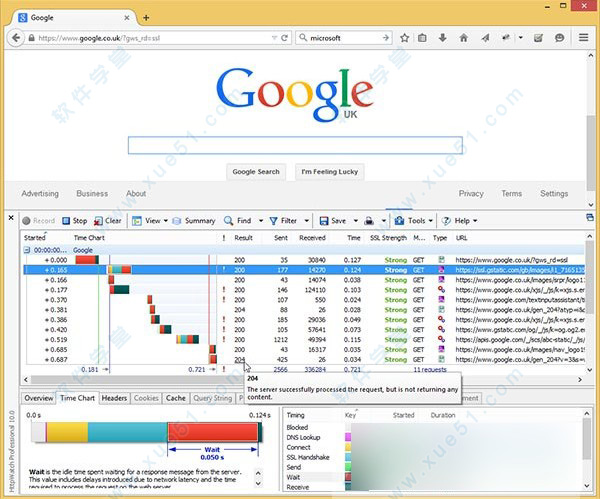
使用说明
打开一个窗口:Shift + F2窗口关闭:Shift + F8
窗口移除:Shift + F3
窗口隐藏/显示:Shift + F7
开始记录:按Ctrl + F2
停止记录:按Ctrl + F3
清除所有的请求:按Ctrl +删除
打开过滤器对话框:按Ctrl + F9
隐藏/显示摘要窗口:Shift + F9
隐藏/显示属性窗口:Shift + F12
打开过滤器:按Ctrl + Shift + S
导出到XML:按Ctrl + Shift + X
导出到CSV:按Ctrl + Shift + C
全部折叠:按Ctrl + Shift +左箭头
展开所有:按Ctrl + Shift +右箭头
清除缓存和cookie:按Ctrl + F7
关掉过滤器:按Ctrl + F8
以前的亮点:Ctrl +向上箭头
下一个亮点:Ctrl +向下箭头
拯救:Alt +删除
清除缓存:Alt + C
清除所有的cookies:Alt + K
打开选项窗口:Alt + O
打开警告窗口:Alt + W
软件新特性
Web页面调试1、无缝的Web页面调试
集成Internet Explorer和Firefox浏览器,为您提供当您访问一个web页面时生成的HTTP和HTTPS通信。
2、方便快速地访问Cookies、Headers和更多
在HttpWatch选择一个请求和所有你需要知道的信息会显示在选项卡式的窗口。Cookies、Headers、Query Strings和POST数据可以被快速查看、搜索和导出到其他格式。
3、无需成为专家也可理解HTTP Headers
您不必是一个HTTP专家或读过HTTP RFC才能理解Headers。只需要将鼠标指针放在Headers上面,就会弹出数据提示为您解释如何使用它。
4、使用页面分组处理多页的场景
用每个页面的标题将所有请求归类,让其更容易理解多页的步骤,例如登录、搜索和更新页面。
性能优化
1、实时页面级别时间图表
当您在软件组记录请求时,页面级别时间图表会显示和实时更新。这提供了一个网站是如何执行的直接、可见的指示——允许常见问题能够一眼就被诊断出来。
2、精确到毫秒的请求计时
为每个请求显示的时间图表分解为许多彩色部分以显示网络级计时,如DNS查找、TCP连接和SSL Handshake。
3、页面事件计时
它能够显示浏览器事件计时与网络级HTTP瀑布图表。比如Render Start和Page Load等计时都是用来确定页面内容开始显示页面似乎完成了的有用的指标。
4、自动检测性能问题
当一个HTTP请求或资源下载的速度可以改善时,性能警告就会显示。警告包括的信息有web服务器应该如何配置以避免这个问题。
软件亮点
1、易于设置-无需更改代理,驱动程序或证书链设置软件只需几分钟。运行安装程序后,只需打开Chrome,Edge或IE,然后确认您要启用软件加载项。然后可以打开软件以查看任何网页的网络流量。
运行安装程序需要本地管理员权限,但安装后可以从非管理员帐户使用软件。
2、轻松访问HTTPS流量
httpwatch能够显示HTTPS流量,而无需先对其解密,因为它已集成在浏览器中。这意味着您无需访问私钥或修改受信任的SSL根证书。
3、完全支持IE 11,Windows 10,EPM和64位
取决于您如何设置Windows,IE 11可能正在64位模式下运行并启用了增强保护模式(EPM)。支持这些不同的配置,而无需任何其他更改或重新安装。
4、检查HTTPS连接的SSL强度
SSL选项卡显示有关用于建立HTTPS连接的证书类型和加密的信息。潜在问题被强调为“中等”或“弱”强度
5、自动检测安全问题
在HTTPS页面上检测到潜在的安全问题时,将显示警告。
6、验证标题,Cookie和表单字段是否正确使用
软件向您显示安全Web服务器传递给浏览器的所有数据,使您可以检查敏感字段值和内部配置详细信息是否不会通过Web界面意外泄露。
7、客户和用户可以免费向您发送日志文件
Windows的免费基本版软件允许任何人向您发送详细的软件日志文件(HWL),而无需购买。
软件公司通常使用此功能来诊断其客户在基于Web的系统中报告的问题。
8、密码在日志文件中被屏蔽
从客户或用户收集HTTP跟踪文件的常见问题是该文件可能包含在登录期间输入的密码。软件默认配置为屏蔽提交的Web表单中的可疑密码字段。
9、从基本版解锁日志文件
记录在软件Basic中的日志文件包含与软件Professional相同级别的详细信息,但是默认情况下仅显示有限数量的信息。当您在软件Professional中打开文件时,此信息可用。
更新日志
v14.0.15更新:1、定点:使用“搜索找到的匹配窗口选定的文本,但它没有滚动到视图。这个问题occurred的文本观的内容和邮件数据包丢失,如果是Word文档化。
展开全部内容
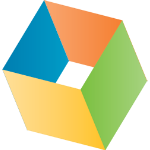
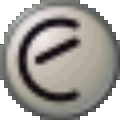












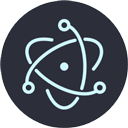




点击星星用来评分